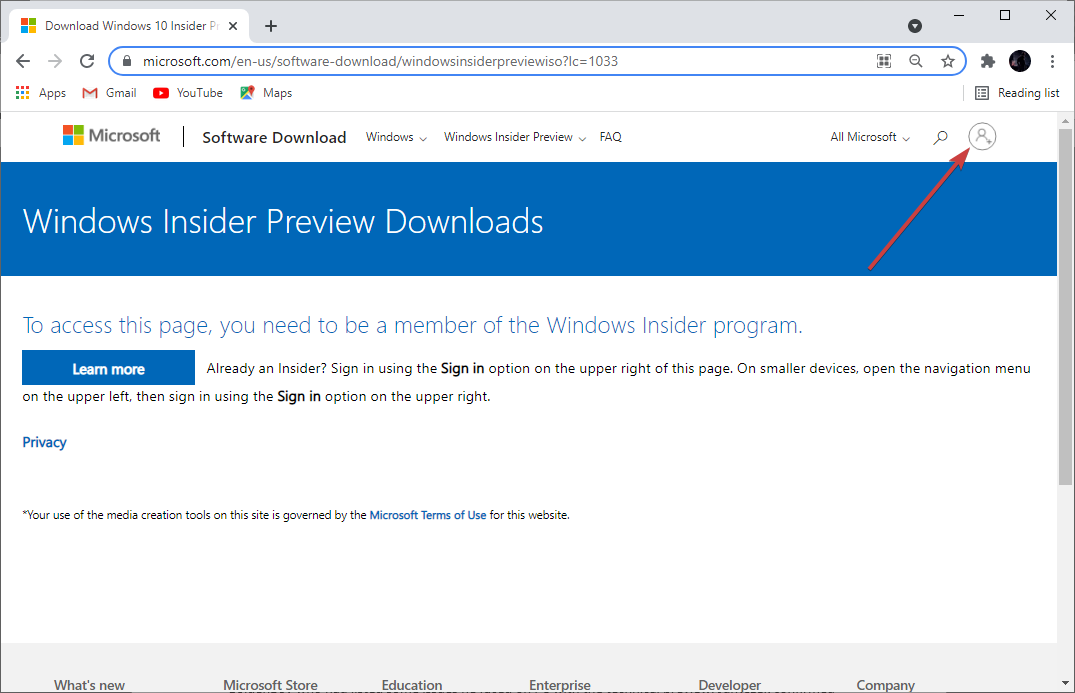Всички ние трябва да продължим да инсталираме най-новите актуализации на Windows веднага щом са налични, за по-добро здраве на нашата система. Понякога обаче може да получите неочаквани грешки, които ви пречат да продължите с актуализацията. Един такъв проблем е грешката за актуализация на Windows 80070436 в Windows 10, която може да бъде наистина разочароваща.
Тази грешка очевидно е грешка или по-скоро код, който се показва на почти всички версии на Windows, включително Windows 10. Хубавото обаче е, че тази грешка може да бъде отстранена доста лесно. Нека да видим как.
Метод 1: Чрез стартиране на инструмента за отстраняване на неизправности на Windows Update
Етап 1: Отидете на Започнете бутон на вашия работен плот и напишете Контролен панел. Щракнете с левия бутон върху резултата, за да отворите Контролен панел прозорец.
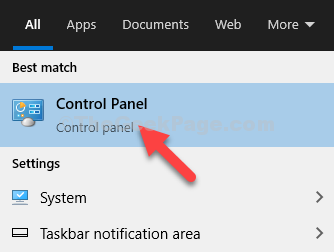
Стъпка 2: В Контролен панел прозорец, изберете Преглед от - Големи икони и след това щракнете върху Отстраняване на неизправности.

Стъпка 3: В следващия прозорец кликнете върху Виж всички от лявата страна на стъклото.
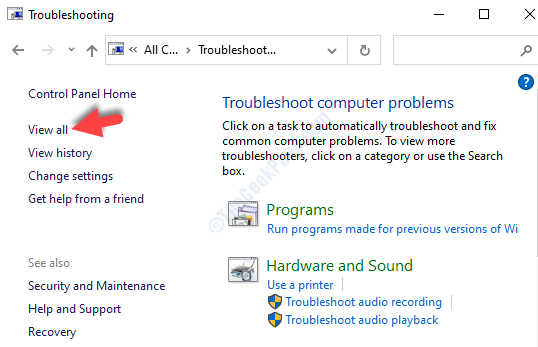
Стъпка 4: В следващия прозорец, Отстраняване на компютърни проблеми, намерете и кликнете върху Актуализация на Windows.

Стъпка 5: В Актуализация на Windows прозорец, щракнете върху Следващия и следвайте инструкциите за отстраняване на неизправности, за да откриете проблема и да го отстраните.

След като отстраняването на неизправности приключи и отстрани грешката, рестартирайте компютъра си и опитайте да изтеглите и инсталирате актуализацията и тя трябва да се актуализира безпроблемно. Но ако проблемът продължава, опитайте втория метод.
Метод 2: Чрез нулиране на компонентите на Windows Update
Етап 1: Отидете на Започнете бутон на вашия работен плот и напишете Командния ред в полето за търсене. Щракнете с десния бутон върху резултата и изберете Изпълни като администратор за да отворите Командния ред прозорец с права на администратор.

Стъпка 2: В Командния ред прозорец, въведете командите по-долу една по една и натиснете Въведете след всяка команда:
net stop wuauserv
net stop cryptSvc
нетни стоп битове
net stop msiserver
Това ще спре BITS, криптографски, MSI Installer, и Услуги за актуализиране на Windows .
Стъпка 3: Сега въведете командите по-долу една по една и след това натиснете Въведете след всяка команда:
Ren C: WindowssoftwareDistribution SoftwareDistribution.older
Ren C: WindowsSystem32catroot2 Catroot2.older
Това ще преименува Разпространение на софтуера и Catroot2 папка.
Стъпка 4: Въведете командите по-долу една по една и натиснете Въведете след всяка команда:
net stop wuauserv
net stop cryptSvc
нетни стоп битове
net stop msiserver
Това ще рестартира BITS, криптографски, MSI Installer, и Услуги за актуализиране на Windows.
Сега затворете Командния ред прозорец, рестартирайте компютъра си и опитайте да изтеглите и инсталирате актуализациите на Windows и вече не трябва да виждате грешката 80070436.
![Проблеми с Dwm.exe Windows 11 [Висок процесор, срив, вирус]](/f/79d91a682682bfce47c28d37278d324f.jpg?width=300&height=460)